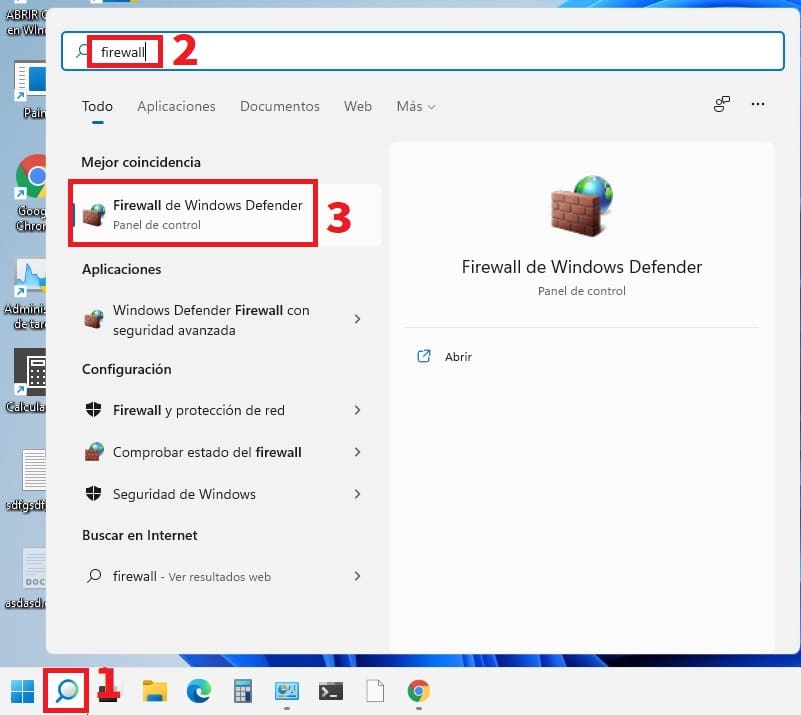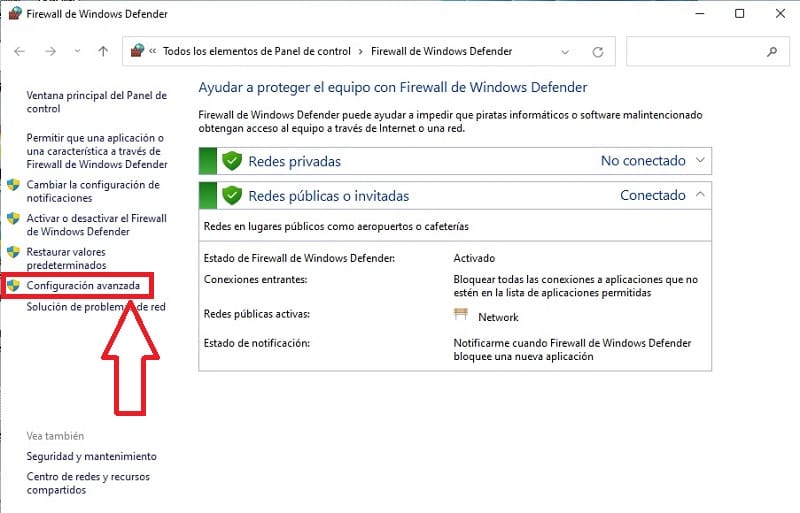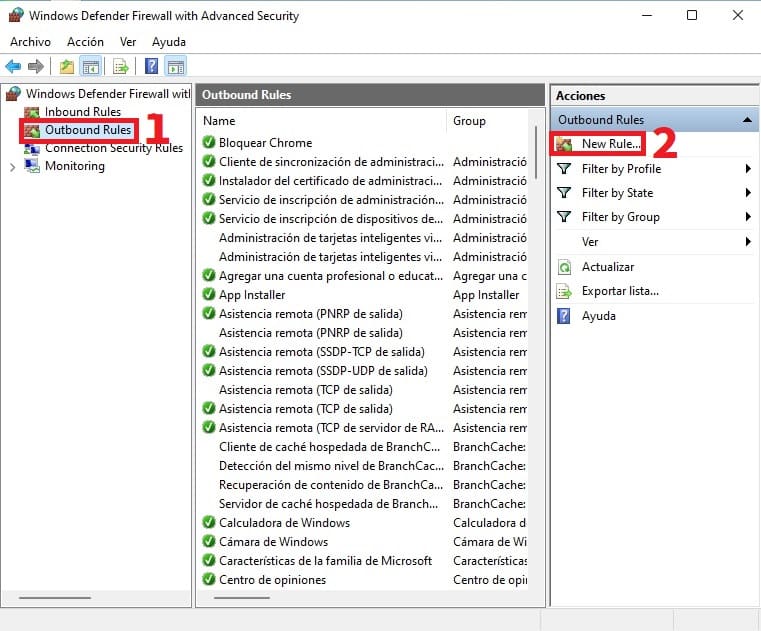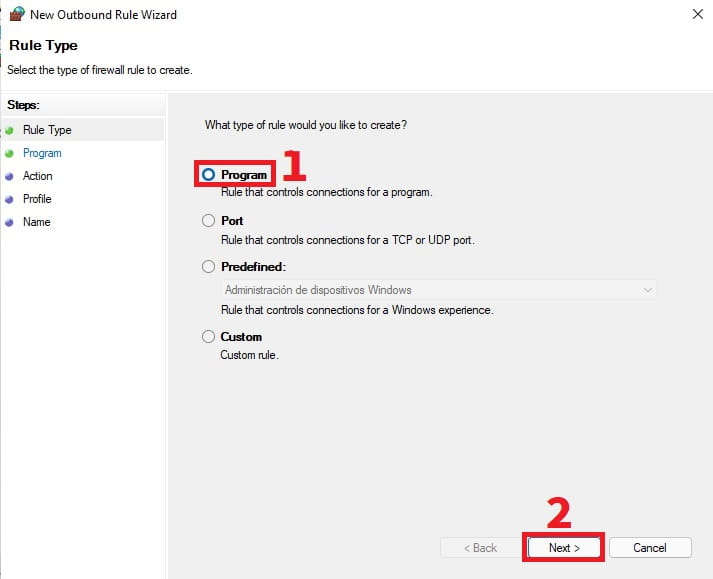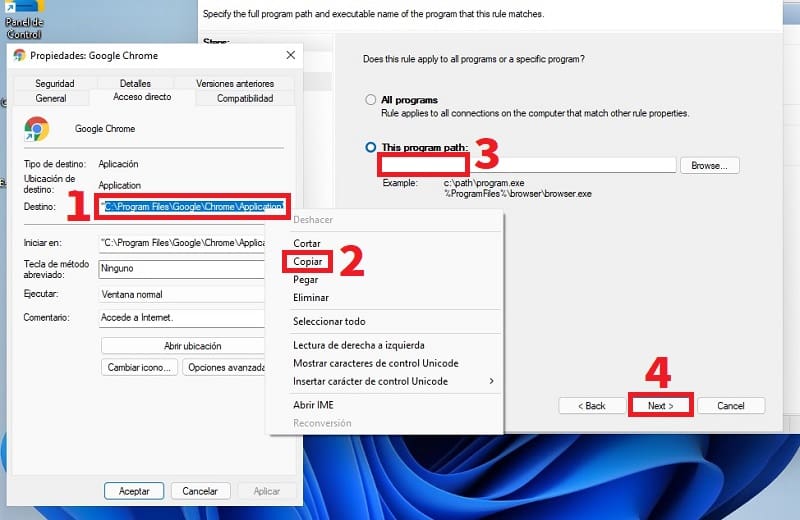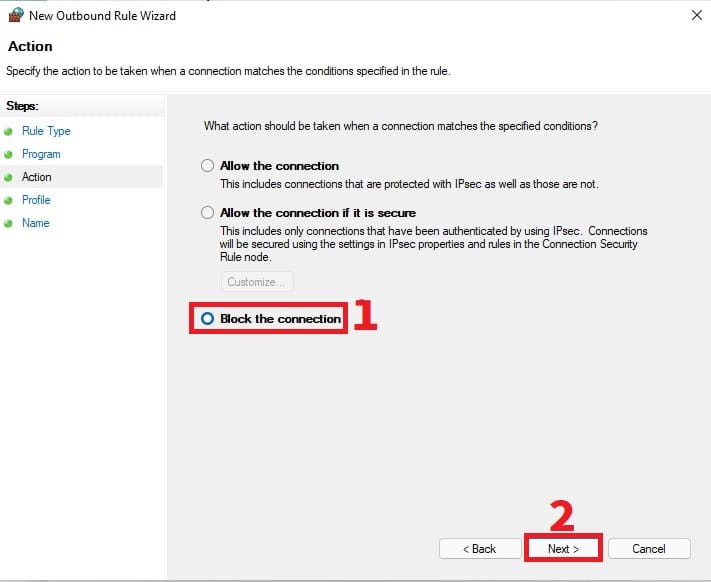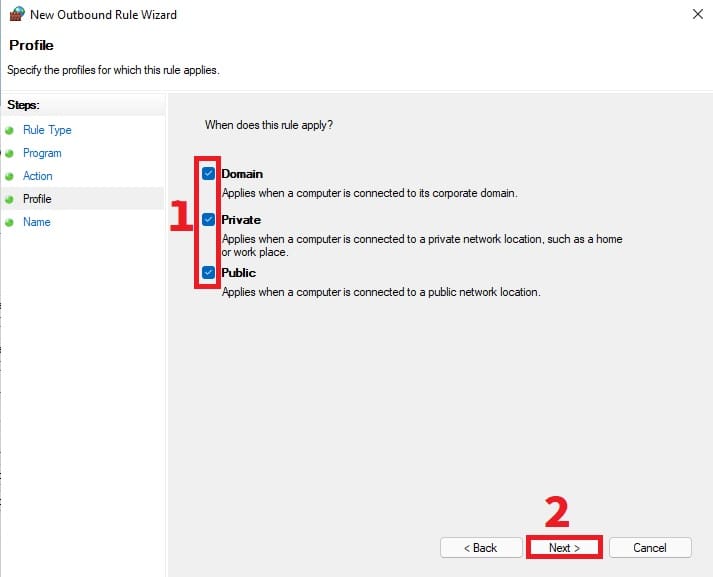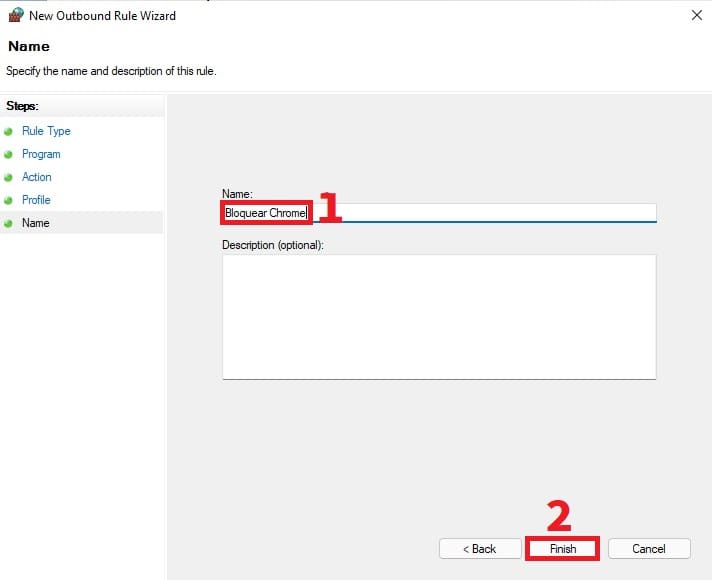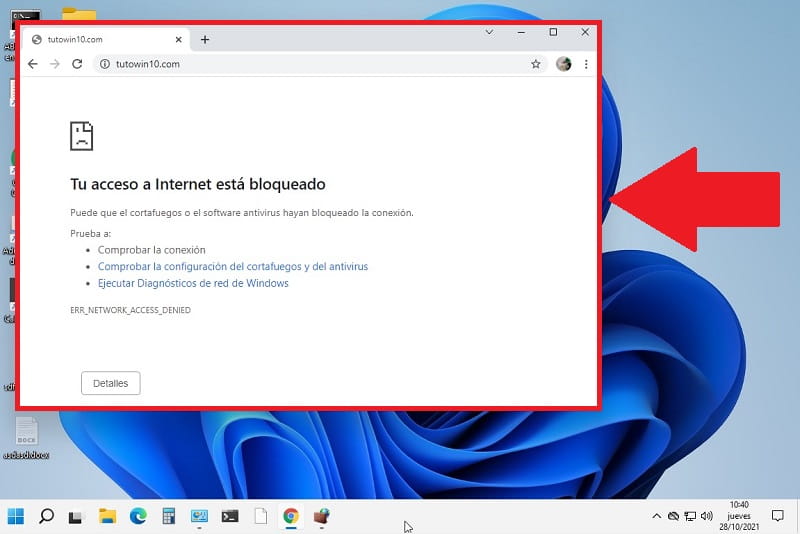
¿Eres dueño de un pequeño negocio y te interesa que tus trabajadores no hagan uso ilícito del navegador?, ¿sabías que es posible bloquear el acceso a Internet en Google Chrome en Windows 11?. Pues bienvenido a TutoWin10 en este sencillo post aplicaremos lo aprendido con anterioridad para impedir que alguien se conecte a la red usando Chrome en Win 11.
Tabla De Contenidos
¿Es Posible Impedir Que Google Chrome Se Conecte A Internet En Windows 11?
Si es posible bloquear el acceso a Internet de un programa a través del FireWall por lo que evitar que Chrome haga un uso indebido de la conexión es viable.
¿Qué Es El FireWall De Windows 11 Y Para Qué Sirve?
Se podría decir que es un software de seguridad incluido en el sistema que controla el tráfico entrante y saliente de una red. De esta manera podremos configurar de manera más profunda nuestros antivirus o acelerar uTorrent al máximo sin necesidad de programas.
Como Bloquear Acceso A Internet En Google Chrome Windows 11 Paso a Paso 2024
Lo primero será entrar en el Firewall de Windows 11, para ello tan solo deberemos de seguir estos pasos:
- Nos vamos al icono de búsqueda en la barra de tareas.
- Escribimos «FireWall» (sin comillas).
- Entramos en la «Mejor coincidencia».
Luego nos centramos en la parte izquierda de la pantalla y seleccionamos «Configuración Avanzada».
- Pinchamos sobre «Reglas de Salidas» (OutBound Rules) situada a la izquierda.
- Le damos a «Crear Nueva Regla» (New Rule).
Activa la opción «Programas» y le damos a «Siguiente».
- Pulsa con el botón derecho el acceso directo de Chrome, entrar en propiedades y selecciona todo el acceso directo de destino (sin comillas).
- En el menú contextual le damos a «Copiar».
- Pegamos la URL.
- Le damos a «Siguiente».
- Le damos a «Bloquear la Conexión».
- Luego pulsamos en «Siguiente».
Seleccionamos las 3 casillas: Dominio, Privado y Público.
- Le ponemos un nombre a la regla por ejemplo: «Bloquear Chrome».
- Le damos a «Siguiente».
Ahora si intentamos abrir Chrome veremos que nuestro acceso a Internet está bloqueado.
Como Volver A Dar Acceso A Internet A Google Chrome En Windows 11 Fácil y Rápido 2024
- Para volver a permitir Internet en Google Chrome con Windows 11 deberemos de acudir a propiedades de la regla que creamos en el FireWall para bloquearlo.
- Luego seleccionamos «Permitir Conexión».
Estos serían los pasos para bloquear el acceso a Internet en Chrome con Windows 11, si tienes alguna duda tienes abajo la caja de comentarios para expresarte y no olvides compartir este artículo con tus amigos y familiares a través de tus redes sociales.. ¡Muchas gracias por todo!.